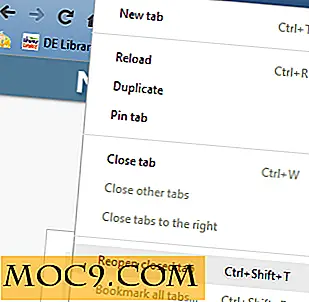כיצד להקליט את המסך על
ישנן סיבות שונות להקלטת המסך ב- Mac שלך. אולי אתה כותב מפורט צעד אחר צעד מדריך זה צריך וידאו של מורה, או אולי אתה רק רוצה להראות משהו לחברים שלך על ידי הקלטת המסך שלך. כך או כך, אתה הולך להיות צורך איזה סוג של כלים אתה יכול להשתמש כדי ללכוד את המסך. למרבה המזל, Mac מגיע עם כלי מובנה המסייע לך לבצע את המשימה שלך. אמנם יש כמה אפשרויות אחרות בשוק כדי לקבל את העבודה שלך, אחד שמגיע עם המחשב שלך הוא רק כלי מושלם עם כל התכונות שאתה צריך אי פעם.
המאמר האחרון שלנו מלמד כיצד להקליט קול ב- Mac שלך באמצעות QuickTime. באופן דומה, אנו נשתמש באותו כלי - QuickTime - כדי להקליט את המסך ב- Mac שלנו. אפל קיבלה החלטה נהדרת על ידי הפיכת תכונות אלה מובנית ב- Mac שלהם, כך שמשתמשים לא צריכים להשתמש בכלים של צד שלישי או יישומים.
הקלטת מסך ב- Mac שלך
כאמור לעיל, אנחנו הולכים להיות באמצעות QuickTime להקליט את המסך ב- Mac שלך. זה יאפשר לך ללכוד את כל או חלק המסך שלך, כך התוצאה הסופית תהיה רק את הדברים שאתה באמת רוצה לכלול.
1. פתח את Finder ב- Mac והפעל את הכרטיסייה יישומים. לחץ פעמיים על נגן QuickTime כדי לפתוח אותו.
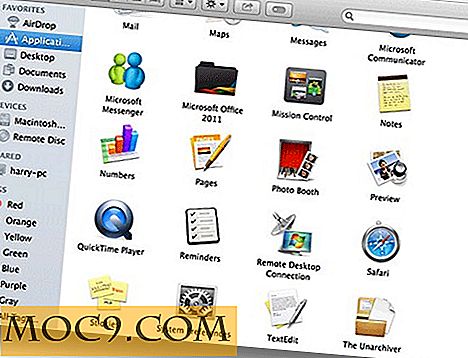
2. לחץ על "קובץ" בתפריט ואחריו "מסך חדש הקלטה." זוהי האפשרות אשר יאפשר לך להקליט את המסך ב- Mac שלך.

3. ברגע שאתה לוחץ על האפשרות שהוזכרה בשלב לעיל, תיבה קטנה תופיע על המסך. כדי להתחיל להקליט את המסך שלך, פשוט לחץ על הכפתור האדום בתיבה, וזה יתחיל.

4. לאחר שתסיים להקליט את המסך, לחץ על כפתור "עצור" בשורת התפריטים כדי להפסיק את ההקלטה. לחלופין, אתה יכול להשתמש בשורת הפקודה "Command-Control-Esc" כדי לעצור את ההקלטה.
5. לאחר שתפסיק את ההקלטה, לאחר מכן תוכל להפעיל אותו QuickTime. כדי לשמור אותו, לחץ על "קובץ" ולאחר מכן על "שמור".

6. זה יהיה אז לשאול אותך מה שם אתה רוצה להשתמש עבור ההקלטה שלך, כמו גם את המיקום שבו אתה רוצה לשמור את הקובץ. לאחר מילוי הפרטים האלה, לחץ על "שמור".

אתה מוכן. המסך שלך כבר נרשם ונשמר כקובץ וידאו ב- Mac שלך. כעת ניתן להעלות קובץ זה לאתר שלך, ל- YouTube או לכל מקום אחר שבו תרצה לשתף אותו. QuickTime רשומות אלה קטעי וידאו באיכות גבוהה, אז לצפות גודל הקובץ שלך להיות קצת יותר גדול מאשר קטעי וידאו רגילים.
סיכום
אם אתה צריך להקליט את המסך שלך, מה עדיף מאשר בעל מובנה כלי שעושה הכל בשבילך? אתה לא צריך לשלם עבור כל יישום ואין צעדים מורכבים לעקוב; זה פשוט כמו עוגה. קדימה ולהתחיל להקליט את המסך עבור החברים שלך כדי לראות!